Opa, pessoal! Tudo certo por aí? Hoje vou contar um pouco da minha experiência recente tentando configurar o pulo no scroll do mouse lá no CS2. Sabe como é, né? A gente que vem do CS antigo já tá mais do que acostumado com essa manha pra dar uns bunny hops ou simplesmente pra pular de um jeito mais rápido.
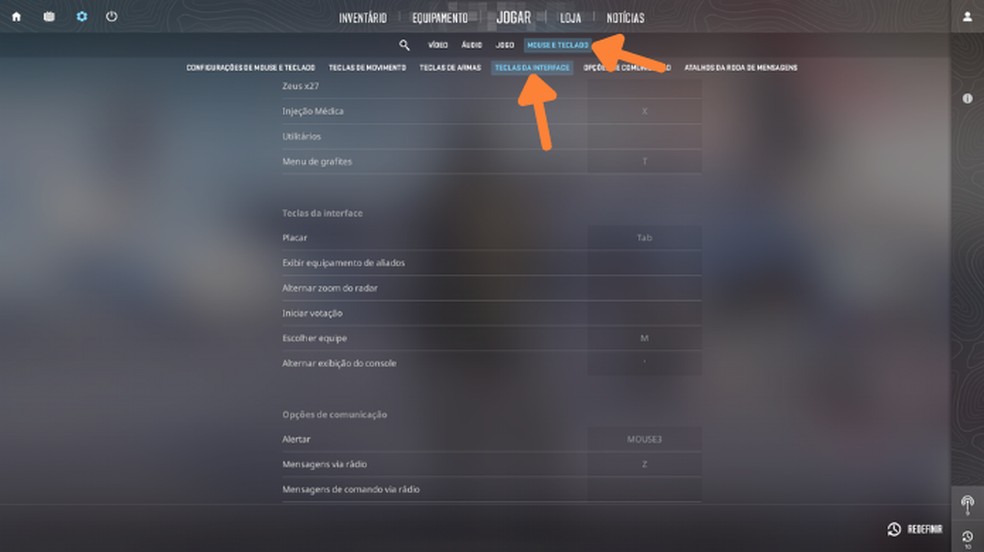
Então, a primeira coisa que fiz foi abrir o CS2. Lembrei que precisava ativar o console primeiro, senão não ia conseguir digitar comando nenhum. Fui lá nas configurações do jogo, procurei a opção “Ativar console de desenvolvedor” e coloquei como “Sim”. Geralmente a tecla pra abrir é a ‘ (aspas simples) ou às vezes o ~ (til), depende do teclado.
Com o jogo aberto e o console funcionando, apertei a tal tecla pra ele aparecer na tela. Aquela telona preta com um monte de texto.
Os Comandos Mágicos
Aí veio a parte de digitar os comandos. Eu queria que tanto rolar a rodinha pra cima quanto pra baixo fizesse o boneco pular. Então, digitei o seguinte, um de cada vez, apertando Enter depois de cada um:
bind "mwheelup" "+jump"bind "mwheeldown" "+jump"
Importante: Eu também queria ter certeza que o pulo no Espaço continuaria funcionando, porque às vezes a gente usa ele também. Então, pra garantir, digitei também:
bind "space" "+jump"
Assim fiquei com as três opções: rodinha pra cima, rodinha pra baixo e a tecla Espaço, todas pulando.
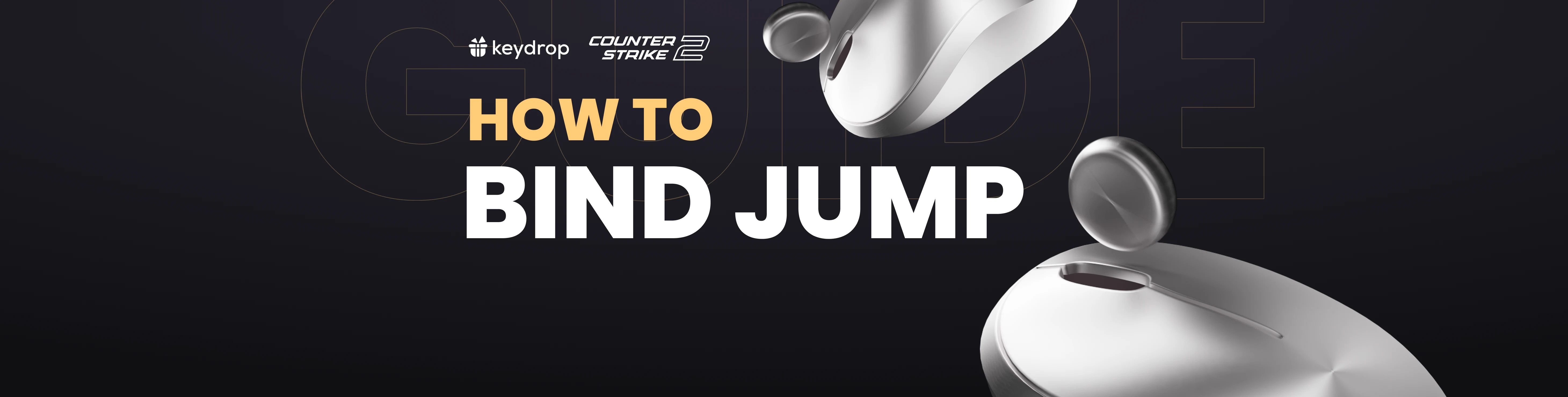
Testando a Parada
Depois de digitar os comandos no console, fechei ele apertando a mesma tecla que usei pra abrir. Pra testar, nada melhor que entrar numa partida offline mesmo, ou num mapa de treino. Carreguei um mapa qualquer rapidinho.
E aí foi a hora da verdade! Girei a rodinha do mouse pra cima… e o boneco pulou! Beleza! Girei pra baixo… pulou também! Testei o Espaço… funcionando perfeitamente.
Pronto! Era isso. Deu certo de primeira, sem muita complicação. Agora a movimentação fica mais fluida, do jeito que eu gosto. Pra quem tava na dúvida, é só seguir esses passos aí que não tem erro.
É isso aí por hoje, galera. Só compartilhando essa pequena configuração que fiz aqui e que funcionou legal pra mim. Espero que ajude alguém! Valeu!

